2016.02.25: 古くなった情報を削除、ページタイトル修正。
Windows Updateに失敗した場合の、簡易的な対処方法の紹介です。
通常 (Windows Updateのシステムに大きな問題が発生していない場合)は、以下のような方法で解決可能です。
具体的な症状とチェック方法
OSの再インストールや、サブPCを数ヶ月ぶりにWindows Updateした場合、100以上のアップデートを一気に行う事となり、いくつかの更新失敗が発生する場合があります。
そんな時のチェック方法は以下 (画面はWindows7のもの)
更新履歴を確認する
![[Windows Update]>[更新履歴]](https://img.tvbok.com/r/2013-10/windowsupdate01s.png)
▲クリックで拡大
[コントロールパネル]>[Windows Update]>[更新履歴]を開きます。
過去のWindows Updateの成功の可否が表示されます。
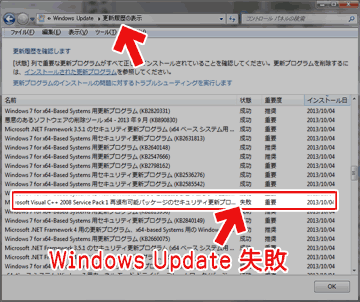
▲クリックで拡大
ソート機能を使って、「失敗の」項目を見つける事も可能
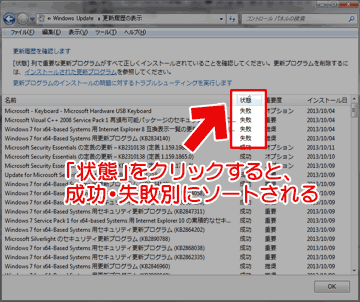
▲クリックで拡大
「状態」をクリックすると、成功・失敗別にソートでき、Windows Updateに失敗したパッケージの発見が容易になります。
失敗したWindows Updateだけを再適用するには
通常は、Windows UpdateをやりなおせばOKです。
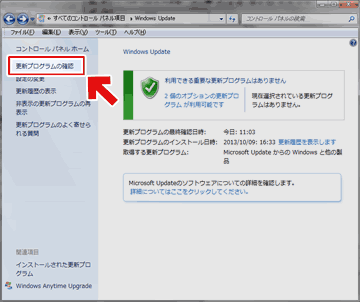
▲[更新プログラムの確認]をクリックし、表示されたプログラムのみを更新すれば大丈夫。
心配な場合
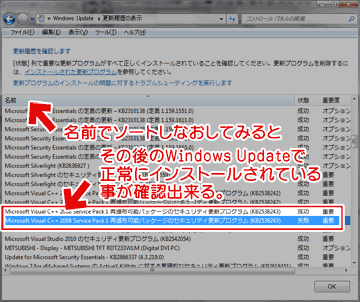
▲クリックで拡大
[コントロールパネル]>[Windows Update]>[更新履歴]にアクセスし、
・[状態]でソートして「失敗」した項目を選択し、
・[名前]でソートしなおしてみると、
その後のWindows Updateで正常にインストールされている事が確認出来ます。
また、「失敗」した項目をダブルクリックすると詳細場面が開きます。
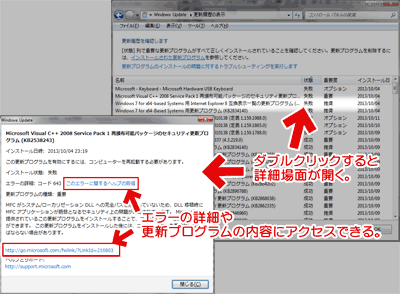
▲クリックで拡大
画面内にいくつかのリンクが貼ってあり、エラーの詳細や更新プログラムの内容にアクセスできます。
「詳細情報」をクリックすると・・・
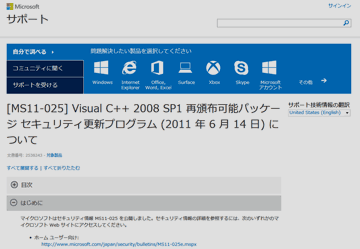
Microsoftの更新パッケージ概要ページが表示されます。
更新が必要なパッケージの場合、このページ内に更新プログラムへのリンクが貼ってある場合があります。よく読んでみましょう。
また、OSを再インストールした際や、数ヶ月ぶりにWindows Updateを適用する際などは、新しいPC環境に古いパッケージを適用しようとして失敗する例があります。
この場合は、
更新失敗するパッケージは、更新パッケージのナンバー(kbXXXXXX)で検索をかけ、「OSの安全性に必要なパッケージなのかを判断し」、「必要ならば、バッティングしているパッケージを削除し」、「改めてWindows Updateを適用」する必要があります。
具体例(Windows Updateが何度も実行される、ループしてしまう現象)
例えば、microsoftのサイト内には以下のようなページがあります
MS13-072/MS13-073 - 繰り返し適用を求められる現象について - 日本のセキュリティチーム - Site Home - TechNet Blogs
http://blogs.technet.com/b/jpsecurity/archive/2013/09/12/3596117.aspx
エラー コード "0x80070643" または "0x643" が .NET Framework の更新プログラムのインストール時に表示される
https://support.microsoft.com/kb/976982/ja
その他:ドライバ関連のアップデートで失敗している場合
先にメーカー製の最新ドライバを適用している場合は問題ありません。
Windows Update側のドライバが更新出来ない事は良くあります。これは放って置いても大丈夫です。
サイト内関連ページ
- 過去の「月例別」Windows Update 不具合対処方法まとめページ
- Windows updateができない・失敗をくりかえす時の一般的な対処方法
- Windows Updateのエラー・失敗・トラブルの回避方法まとめ
- 調子が悪くなった Windows Update を コマンドプロンプト で修正する方法
- Windows updateのコンポーネントリセットツールを試す